Asistente para la recuperación de archivos: Servidor de recuperación
En esta página del asistente, elija uno de los siguientes métodos de recuperación:
- Recuperar archivos en el servidor
- Descarga de archivos al navegador o envío de archivos por correo electrónico
Recuperar archivos en el servidor
Por favor, haga lo siguiente para recuperar archivos en un servidor:
-
En la sección Método de recuperación, seleccione Recuperar en el siguiente servidor.
-
Se abre la sección de ajustes del servidor de recuperación. Configure las siguientes opciones:
-
Servidor de recuperación: De la lista desplegable, elija el servidor de destino.
Notas
-
NAKIVO Backup & Replication intenta autodetectar la dirección IP automáticamente.
-
La recuperación de archivos a la ubicación original se ejecuta a través de una cuenta del sistema.
-
-
Dirección IP del servidor: Introduce la dirección IP del servidor de recuperación si la aplicación no lo detecta basándose en el nombre del servidor de recuperación.
-
Utilice un puerto SSH personalizado: Si es necesario, introduzca un puerto SSH que se utilizará para conectarse al servidor de recuperación. El valor por defecto es
22. -
Nombre de usuario: Introduzca un nombre de usuario con privilegios de administración para el servidor de recuperación introducido anteriormente. Consulte los requisitos de las funciones para obtener una lista completa de los requisitos para recuperar archivos en el servidor.
-
Contraseña: Introduce una contraseña de usuario.
-
-
Haga clic en el botón Probar conexión para probar sus credenciales para el servidor de recuperación especificado. Si sus credenciales son correctas, aparecerá una marca de verificación a la derecha del botón.
-
Haga clic en Siguiente.
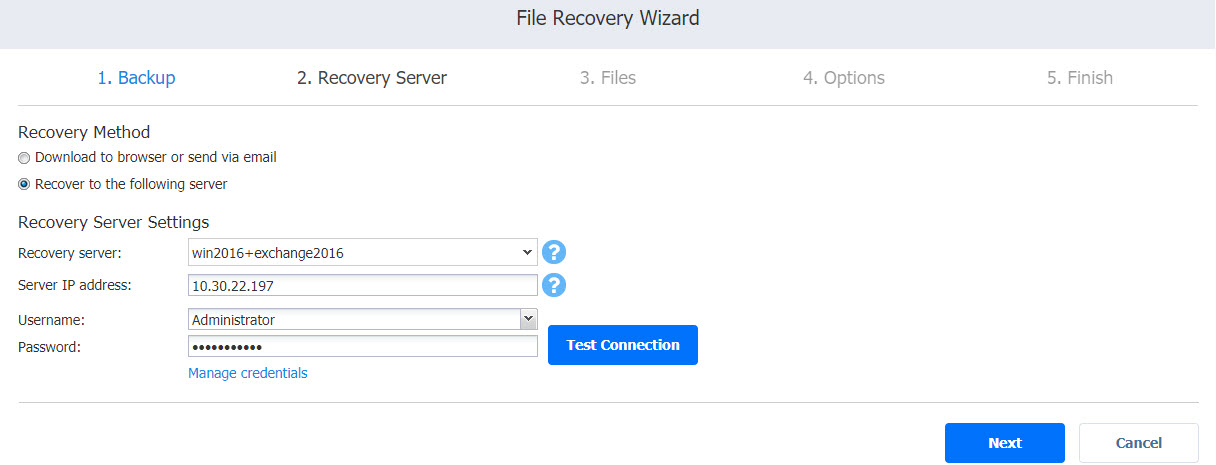
Después de que NAKIVO Backup & Replication prepare un punto de recuperación, se abrirá la página siguiente del asistente.
Descarga de archivos al navegador o envío de archivos por correo electrónico
Para descargar Archivos en su navegador o enviarlos por correo electrónico, siga los pasos que se indican a continuación:
-
En la sección Método de recuperación, elija Descargar en el navegador o Enviar por correo electrónico.
-
Se abre la sección Enrutamiento de datos. En la lista Transportador proxy, la opción No utilizar transportador proxy está seleccionada por defecto. También puede elegir un transportista delegado de la lista de transportistas disponibles.
-
Haga clic en Siguiente.
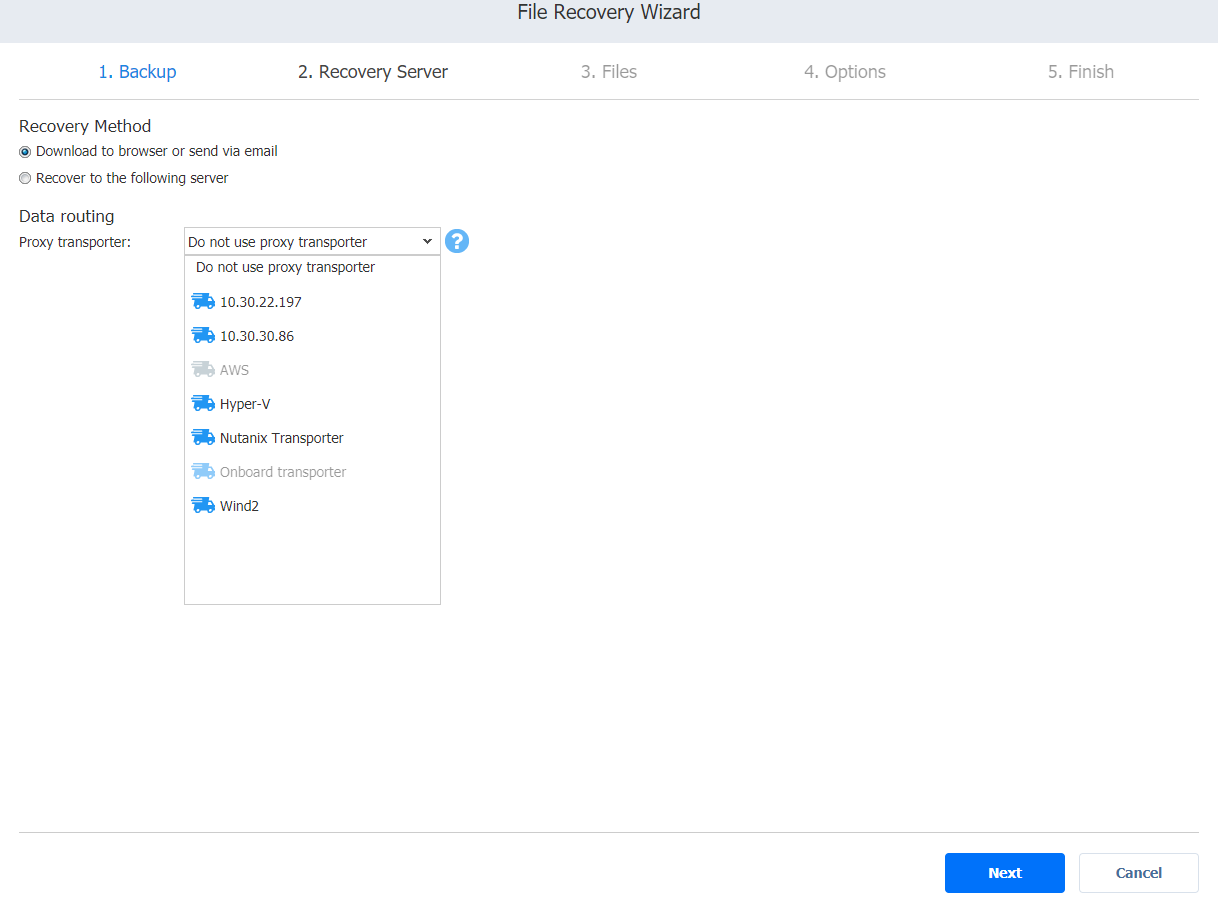
Nota
NAKIVO Backup & Replication utilizará un transportador proxy en los siguientes casos:
-
El transportador asignado al repositorio de backups no tiene compatibilidad con algunos sistemas de archivos.
-
Al transportador asignado al repositorio de backups le faltan paquetes iSCSI.
NAKIVO Backup & Replication empieza a preparar un punto de recuperación para la recuperación. Después de preparar correctamente el punto de recuperación, se abre la página siguiente del asistente.